禅道使用说明Word格式.docx
《禅道使用说明Word格式.docx》由会员分享,可在线阅读,更多相关《禅道使用说明Word格式.docx(26页珍藏版)》请在冰点文库上搜索。
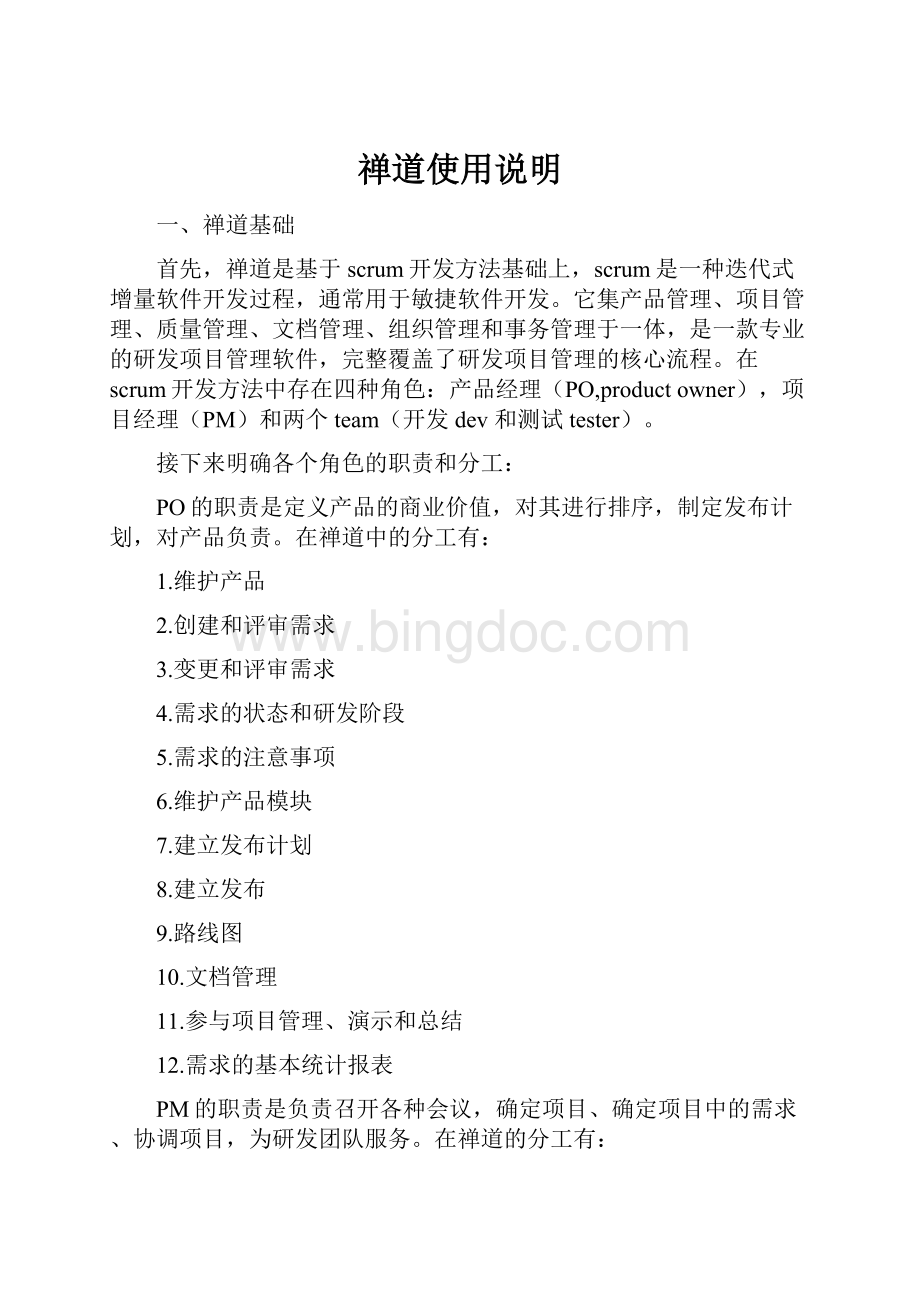
7.召开演示会议和总结会议
8.项目任务基本的报表统计
(如下流程三为PM操作流程)
DECteam是有不同技能的成员组成,通过紧密协调,完成每一次迭代的目标,交付产品完成任务,在禅道的分工有:
1.创建、分配任务和更新任务状态
2.创建版本
3.申请测试
4.确认bug
5.解决bug
(如下流程四到七为开发操作流程)
Tester的职责是保证质量,在禅道的分工包括:
1.维护bug试图模块
2.提交bug
3.验证bug,关闭
4.激活bug
5.找到自己需要的bug
6.维护测试用例视图
7.创建测试用例
8.管理测试任务
9.执行用例,并提交bug
10.查看报表统计
(如下流程八到十七为测试操作流程)
二、创建分组和用户:
1.建立部门结构
禅道安装成功之后,管理员的第一件要做的事情就是设置部门结构。
步骤如下:
1.以管理员身份登录。
2.进入【组织】模块。
3.选择【维护部门结构】。
4.在“维护部门结构”页面,输入部门名称后【保存】即可。
2.添加帐号
1)添加单个用户
部门创建之后,下一步的操作就是往系统中添加用户。
1.进入【组织】模块。
2.选择【用户】列表。
3.然后选择“添加用户”,即可进入添加用户页面。
4.用户添加完之后,即可将其关联到某一个分组中。
注意点:
1.在添加帐号的时候可以选择对应的职位。
职位会影响到指派列表的顺序,比如创建bug的时候,默认会把研发人员放在前面。
职位还会影响到我的地盘里面内容的排列顺序。
比如产品经理角色的人登录之后,我的地盘首先会显示我的需求,而研发的同学登录之后,会看到我的任务。
2.用户的权限都是通过分组来获得的,因此为用户指定了一个职位之后,还需要将其关联到一个分组中。
3.其中源代码提交帐号是subversion或者其他源代码管理系统中对应的用户,如果没有启用subversion集成功能,可以留空。
2)批量维护用户
批量添加帐号的功能,可以很方便的批量创建帐号。
1.使用管理员登录禅道系统,进入【组织】模块。
2.选择【用户】列表,然后选择右侧的“批量添加”。
除了批量添加用户,还可以在用户列表页面选择用户,进行批量编辑。
3.设置分组,建立权限体系
在禅道中,用户权限都是通过分组来获得的。
所以在完成部门结构划分之后,就应该建立用户分组,并为其分配权限。
首先来解释下用户分组和部门结构有什么区别?
部门结构是公司从组织角度来讲的一个划分,它决定了公司内部人员的上下级汇报关系。
而用户分组则主要用来区分用户权限。
二者之间并没有必然的关系。
比如用户A属于产品部,用户B属于研发部,但他们都有提交bug的权限。
1)创建分组
1.使用管理员登录禅道,进入【组织】模块。
2.选择【权限】,进入分组的列表页面。
3.点击“新增分组”,可对分组进行自定义后点击【保存】即可创建分组。
4.在这个分组列表页面,还可以对某一个分组进行权限的维护、成员维护、或者复制。
2)维护权限
1.管理员身份登录。
2.进入【组织】视图。
3.点击“权限”分组,进入权限分组列表页面。
4.选择某一个分组,点击“权限维护”,即可编辑该分组的权限。
5.点击某一个模块名后面的复选框,可以全选该模块下面的所有权限,或者全部取消选择。
还可以查看某一个版本新增的权限列表。
3)维护成员
2.进入【组织】视图中的【权限】分组。
3.点击“成员维护”,进入“成员维护”页面。
4.勾选或取消勾选组内或组外用户即可添加或删除组内的成员。
4)其他快捷的操作
除了上面所讲的按照维护权限和维护帐号操作外,还可以通过复制或者“按照模块来维护”权限。
复制操作很简单,选择某一个分组,然后点击后面的复制操作即可。
下面我们来讲下按照模块来分配权限。
1.管理员身份登录
3.点击页面右上方的“按模块分配权限”按钮。
可以将某一个模块的多个方法同时分配给多个分组。
二、创建项目
1)操作步骤如下:
1.进入【项目】视图,点击右侧的“添加项目”按钮
2.显示项目添加的页面
在这个页面设置项目名称、代号、起止时间、可用工作日、团队名称、和项目描述等字段。
其中关联产品是可以为空的也可以多选。
2)设置团队
1.点击上图的【保存】按钮,会提示项目创建成功,然后可以选择设置团队。
(须先添加用户)
2.或者从【项目】视图中的团队菜单,也可以进行项目的团队管理。
在维护项目团队的时候,需要选择都是哪些用户可以参与到这个项目中,同时需要设置这个用户在本项目中的角色(角色可以随便设置)。
可用工作日和可用工时每天需要仔细设置。
通常来讲,一个人不可能每天8小时投入,也不可能一星期七天连续投入。
3.设置完毕之后,系统会自动计算这个项目总得可用工时。
如下为开发流程:
四.创建、分配任务和更新任务状态
1)创建、分配任务操作如下:
1.进入【项目】模块,点击右上角的【建任务】按钮;
2.对任务进行编辑后保存即可;
注意:
指派任务可以通过两种方式,一种是通过“指派”操作,一种是通过“编辑”操作。
2)更新任务状态
项目开始之后,每个人每天应当及时更新自己所负责的任务的状态。
禅道提供了几个快捷的操作按钮:
开始、工时、完成和关闭。
任务分解完毕之后,每个人就非常清楚自己做什么事情。
所以项目启动之后,对于项目团队的成员来讲,他要做的事情就是更新任务的状态。
如下操作中的状态包括:
开始、工时、完成、关闭。
2.1开始任务
开始某一个任务的时候,可以设置总消耗的时间和预计剩余的时间。
单位都是工时。
2.2完成任务
完成任务的时候,需要设置下总消耗的时间。
2.3验证关闭任务
任务完成之后,会自动指派给任务的创建者,这时候任务的创建者可以验证任务是否完成。
如果完成,则可以将其关闭。
这件任务就结束了。
3)任务的列表
在任务的列表页面,可以看到系统中所有的任务列表,可以通过各种标签方便的进行筛选。
点击某一个任务的链接进入详情页面。
4)任务的详情页面
在任务的详情页面可以看到任务的详细信息,包括历次的修改记录等信息。
同时也给出了各种操作的按钮。
五.创建版本
版本主要的作用在于明确测试的范畴,方便测试人员和开发人员的互动,以及解决不同版本的发布和bug修复等问题。
首先是团队经过开发,完成了若干需求或解决了一些bug后发布负责人就可以在禅道里面创建一个版本了。
操作如下:
1)进入【项目】模块,点击【版本】,再点击【创建版本】按钮;
如下:
2)输入以上版本内容后,点击【保存】即可。
说明:
1.名称编号:
团队应该有自己的配置管理规范。
比如可以是产品名_版本号_状态(stble,beta之类)_日期
2.根据公司的实际情况来填写源代码地址,或者是存储地址。
3.在创建版本的时候,可选择这次版本完成的功能和解决的bug。
这样提交给测试人员进行测试的时候,就可以明确这次测试的范畴,测试可以更加有针对性。
4.描述字段可以填写一些测试的注意事项、重点内容等。
六.提交测试
当版本创建完毕之后,就可以提交给测试人员进行测试了,提交测试会生成一个测试任务。
1)进入【项目】-【版本】,选择版本列表中某版本的操作按钮【提交测试】如图:
2)弹出【提交测试】窗口,对该页面进行编辑后点击【保存】即可。
在这儿需要和大家解释下这个测试任务和项目里面创建的类型为“测试”的任务没有直接关联。
一般来讲,我们在分解任务的时候,可以创建若干测试类型的任务,比如测试某某,测试某某,大概估计下测试需要的时间。
然后具体的测试工作通过【测试】模块的测试任务来跟踪。
七.确认bug
当测试人员提交了bug之后,如果开发人员来不及解决这个bug,这时候可选的一个操作是确认这个bug,给测试人员一个反馈。
此时bug列表页面会显示是否已经确认过。
1)进入bug列表,开发人员点击列表操作中的【确认】图标(图一)或bug详情页面中的“解决”按钮(图二),此时该bug列表中的状态变为已确认;
图一
图二
需要说明的是,如果一个bug被解决之后,也会自动变成已确认。
3.解决bug
提交测试之后,测试人员展开测试,便会有bug产生。
这时候研发团队的一个重要职责便是解决bug。
处理流程如下:
测试人员提交bug=>
开发人员解决bug=>
测试人员验证关闭,这是比较正常的流程。
还有一个流程是激活流程:
测试人员验证未通过=>
激活bug=>
重新解决=>
验证关闭。
2)进入bug列表,开发人员解决bug后点击列表操作中的【解决】图标(图一)或bug详情页面中的“解决”按钮(图二);
3)修改bug状态为“已解决”,点击保存后即可。
附:
bug的解决方案
设计如此:
无需改动。
重复Bug:
以前已经有同样的bug。
外部原因:
非本系统原因。
已解决:
对bug处理后解决。
无法重现:
对bug无法进行重现。
延期处理:
确实是bug,但现在不解决,放在以后。
不予解决:
不管
这其中“已解决”和“延期”的bug视为有效bug。
如下为测试流程:
八.维护测试bug模块
在禅道软件中,bug也同样需要维护模块,以便更好的组织管理bug。
具体步骤:
1.进入【测试】模块,然后选择【bug】。
2.在页面的左侧,会出现该产品的缺陷模块列表。
3.模块列表的下部,有【维护模块】的链接,点击此链接,即可维护模块,详情的维护界面如下:
∙维护模块的时候是一级级进行维护的。
比如可以选择"
基础资料管理"
,然后维护它的子模块。
∙点击【子模块】可查看该模块下的所有子模块,或点击该模块前的加号按钮也可进行查看。
∙点击【编辑】可指派模块的负责人,对主模块指派负责人后该模块下的子模块均被指派给该负责人,如下:
∙需要对已经设置过的模块进行编辑,则需进入【产品】->
【模块】->
【模块维护】页面进行编辑。
∙左侧的数字是用来排序的,可以将通过调整模块的排序字段来调整它在模块树里面的位置。
∙可以选择某一个模块编辑,编辑的时候可以修改它所属的上级模块。
九.提交bug
1.进入【测试】->
【bug】。
2.点击页面右侧的"
提bug"
,即可进入bug创建页面。
1.项目和任务,以及相关需求,应该认真填写,这样可以将bug和项目,任务,需求关联起来,以便以后的统计分析。
2.影响版本是必填的。
而这里面的列表来源,则是项目中的build。
如果这个地方没有build的话,则需要到项目中创建一个build。
3.重现步骤应该准确,确保开发人员可以重现该bug。
十.验证bug,关闭
当开发人员解决bug之后,就需要来验证bug,如果没有问题,则将其关闭。
十一.激活bug
如果开发人员解决bug之后,验证无法通过,则可以将bug重新激活,交由最后的解决者去重新解决。
还有一种情况就是bug关闭之后,过了一段时间,bug又重现了,也需要重新激活。
激活bug的时候,指派给会自动设置成为最后的解决者头上。
十二.找到自己需要的bug
12.1我的地盘中的bug列表
【我的地盘】->
【bug】中的bug列表,是所有当前指派给你进行处理的bug。
如果该列表为空,那么恭喜你,没有你需要处理的bug。
122项目模块中的bug列表
【项目】->
【bug】中的bug列表,是所有在这期项目中产生的bug,所以项目团队可以很方便的在这个页面查看到相应的bug。
12.3分类浏览
可以按照各种条件,非常方便的进行浏览。
12.4搜索功能
禅道提供了强大的搜索功能,可以组合出非常复杂的条件。
十三.维护测试用例视图
同bug视图,测试用例视图也是需要单独维护的。
方法与之相同,不再赘述。
十四.创建测试用例
禅道中的测试用例,彻底的将测试用例步骤分开,每一个测试用例都有若干个步骤组成,每一个步骤都可以设置自己的预期值。
这样可以非常方便进行测试结果的管理和bug的创建。
直接来看创建用例的页面:
1.用例的适用阶段,指在哪些个测试阶段,可以用上这个用例。
可以进行多选。
2.用例步骤可以非常方便在之后插入,之前插入,或者删除当前的步骤。
3.不要把若干个测试用例作为步骤写到一个测试用例里面,因为这样不利于测试的管理和统计。
十五.管理测试任务
当开发人员申请测试之后,会生成相应的测试任务给测试人员。
这时候测试人员要做的就是为这个测试任务关联相应的测试用例。
如果这个测试任务需要多人来配合完成,则需要将相应的用例指派给相应的人员来进行完成,或者自己领取相应的测试用例。
15.1关联测试用例
【版本】,进入测试任务列表
2.选择某一个测试任务,点击操作中的“关联用例”按钮,即可出现关联测试用例的页面。
几点说明:
1.测试用例可以通过上面的搜索表单进行搜索。
2.用例默认是关联最新的版本,也可以点击下载框,选择之前的版本
3.可以按照需求或者bug来进行检索。
十六.执行用例,并转bug
16.1执行用例
【测试】->
【用例】进入用例列表页面,选择某一个用例后点击右侧的“执行”按钮,即可执行该用例。
测试任务的用例列表页面,用户可以按照模块来进行点选,或者选择自己创建的用例,来查到需要自己执行的用例列表。
16.2转bug
如果一个用例执行失败,那么可以直接由这个测试用例创建一个bug,而且其重现步骤会自动拼装。
十七.查看报表统计
测试管理还有一个重要工作就是统计报表,直接来看步骤:
进入【统计】->
【测试】,即可查看测试的统计报表,如下: